Hoe u muziek toevoegt aan een YouTube-video met de YouTube-muziekbibliotheek
Door muziek of voice-over toe te voegen aan je YouTube-video kun je deze wat opvrolijken en een aantal volgers trekken. Om auteursrechtclaims te vermijden, kun je royaltyvrije audiotracks vinden in de audiobibliotheek van YouTube voor het bewerken van video's. De selectie muziek in de audiobibliotheek van YouTube is echter beperkt. Om je video te laten opvallen, kun je interessantere muziek en geluidseffecten vinden op YouTube Music.
Hoewel achtergrondmuziek cruciaal kan zijn voor het succes van een video, zijn er ook obstakels die overwonnen moeten worden bij het toevoegen van een track van YouTube Music aan videoclips, zoals auteursrechten, licenties, het beleid van YouTube, enz. Maak je geen zorgen, hier bespreken we hoe je muziek toevoegt aan een YouTube-video van YouTube Music zonder auteursrechtelijke beperkingen.
Inhoudsopgave Deel 1. Hoe download je muziek van de YouTube-muziekbibliotheek?Deel 2. Hoe voeg je muziek toe aan je YouTube-videoDeel 3. Conclusie
Deel 1. Hoe download je muziek van de YouTube-muziekbibliotheek?
Je wilt waarschijnlijk de nieuwste muziek op YouTube Music vinden om een video interessanter te maken. YouTube Music heeft echter het gebruik van muziek beperkt omdat alle muziek erop auteursrechtelijk beschermd is door digitaal rechtenbeheer (DRM), waardoor het niet kan worden overgedragen, gedeeld of afgespeeld zonder de YouTube Music-app. Bovendien heeft YouTube een zeer streng auteursrechtbeleid. Als u commerciële muziek als achtergrond voor uw YouTube-video gebruikt, wordt uw video verwijderd. De houder van de muziekrechten kan een auteursrechtclaim op uw video indienen.
Het goede nieuws is dat er een optie is om je te helpen DRM-vrije tracks van YouTube Music te downloaden, wat je behoedt voor het schenden van auteursrechtbeperkingen. Hoe voeg je muziek toe aan YouTube-video's zonder je zorgen te maken over dingen als auteursrechten? Gericht op alle YouTube Music Premium en gratis gebruikers, AMusicSoft YouTube Muziek Converter biedt de professionele mogelijkheid om de DRM-encryptie te omzeilen en deze te decoderen, waardoor u liedjes downloaden van YouTube Music naar MP3, M4A, WAV, FLAC en meer gangbare formaten. Op deze manier kunt u DRM-vrije muziek toevoegen aan uw persoonlijke video of deze afspelen op elke muziekspeler die u wilt.
Bovendien mag je YouTube Music-afspeellijsten in batches downloaden met een snelheid tot 35x sneller met deze YouTube Music-downloader, wat behoorlijk tijdbesparend is! De software kan ook de volledige ID3-tags-metadata bewaren, inclusief titel, artiest, album, genre-info, enz. Daarom hoef je na het downloaden van YouTube Music-tracks geen metagegevens handmatig bij te werken.
Download gratis Download gratis
Haal muziek met hoge efficiëntie met AMusicSoft
- Download nummers, podcasts, albums en afspeellijsten zoals jij dat wilt
- Ondersteun batchconversie en werk met 35x hogere snelheid
- Pas de bitsnelheid en samplefrequentie aan
- Audio-ID3-tags en metagegevens behouden
- Algemene muziekuitvoerformaten beschikbaar
- Geïntegreerde YouTube Music-webspeler
Hoe AMusicSoft YouTube Music Converter te gebruiken
Voordat we uitleggen hoe je muziek aan YouTube-video's toevoegt, leren we je hoe je DRM-vrije muziek kunt downloaden met AMusicSoft YouTube Music Converter!
Stap 1. Installeer eerst het programma op uw Windows- of Mac-computer. Het is aan te raden om de gratis proefversie van AMusicSoft YouTube Music Converter te proberen.
Download gratis Download gratis
Stap 2. Open AMusicSoft YouTube Music Converter en het laadt de ingebouwde YouTube Music web player. Meld je aan bij je YouTube Music account, of dit nu een Premium of een gratis account is. Kies vervolgens het nummer dat je aan de video wilt toevoegen.

Stap 3. Om toe te voegen aan de video, selecteer je het output formaat en de kwaliteit voor zowel video als audio in je voorkeuren. Hier kiezen we MP3.

Stap 4. Tik ten slotte op de knop Converteren om het downloaden van de muziek direct te starten.

Stap 5. Wacht even, dan kunnen de gedownloade YouTube Music nummers worden geëxporteerd in het door u geselecteerde formaat en kwaliteit in DRM-vrij. U kunt ze openen onder de Finished module en klikken op de View Output File knop om de output bestemmingsmap te openen.

Deel 2. Hoe voeg je muziek toe aan je YouTube-video
Hoe voeg je muziek toe aan YouTube-video's? Nadat je de AMusicSoft YouTube Music Converter hebt gebruikt om DRM-vrije YouTube Music-tracks te downloaden, kun je deze downloads nu toevoegen aan je clips. Er zijn zoveel videobewerkingssoftwareprogramma's die je kunnen helpen bij het bewerken van video's en je kunt de gewenste software kiezen op basis van de apparaatsystemen die je gebruikt, zoals de ingebouwde video-editor van YouTube Studio, Adobe Premiere, iMovie of CapCut.
In dit deel neem ik CapCut als voorbeeld omdat de CapCut-app compatibel is met Windows-, Mac-, Android- en iOS-apparaten die de meeste mensen gebruiken. Bovendien biedt CapCut, zodra u klaar bent met bewerken, de optie om video's te delen op sociale-mediaplatforms, zoals YouTube, TikTok, Facebook, enz. Volg de onderstaande gids om direct DRM-vrije YouTube Music-bestanden aan uw video toe te voegen.
Stap 1. Download de CapCut-app op uw computer. Open de desktop-app en meld u aan bij uw account. Nadat u bent aangemeld, kunt u een nieuw project starten of een bestaand videoproject openen.
Stap 2. Nadat u uw video hebt toegevoegd, klikt u op Uploaden op het tabblad Media. Hier zijn vier opties om uw eigen muziek toe te voegen: Van computer, Google Drive, Dropbox of Audio extraheren. We hebben muziek gedownload op de computer via AMusicSoft YouTube Music Converter, dus we kozen ervoor om muziek te uploaden vanaf de computer. Kies het nummer uit de pop-upvensters.
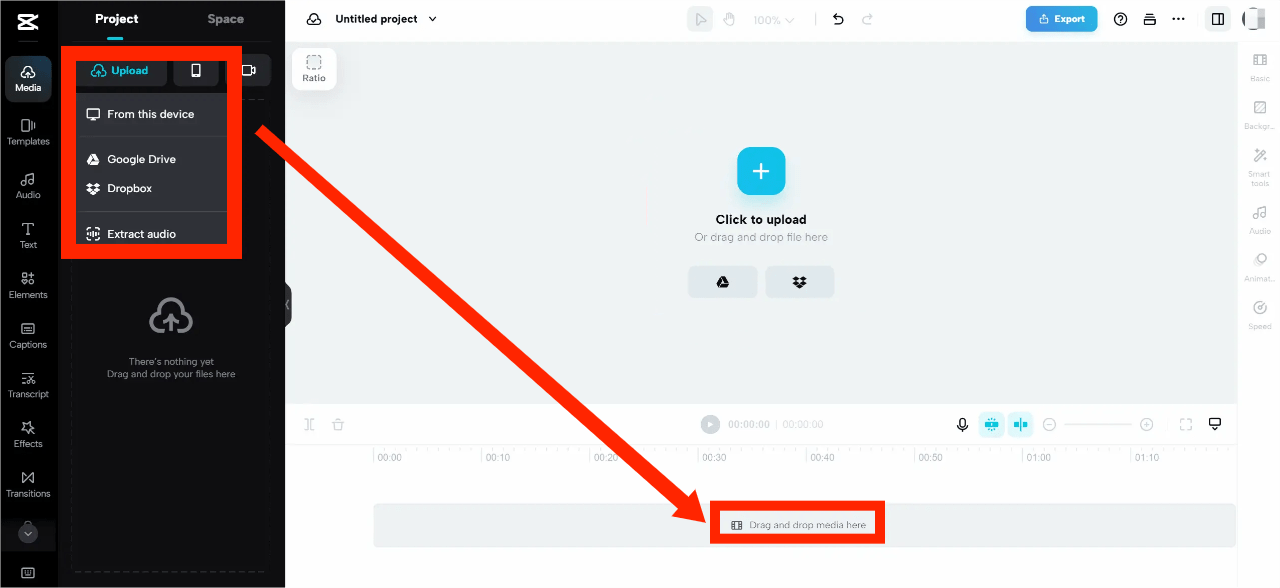
Stap 3. Hoe voeg je muziek toe aan een YouTube-video met CapCut? Nadat je nummer is geüpload, zie je het in je Project Media-bestanden staan. Vanaf hier kun je je geüploade nummerbestand naar je videobewerkingstijdlijn slepen. Nu kun je je video bewerken met de muziek!
Stap 4. Nadat u klaar bent met het bewerken van de video, is het tijd om deze te exporteren. Klik op de exportoptie en begin met het exporteren van uw content. U kunt op YouTube of YouTube Shorts klikken om direct te delen.
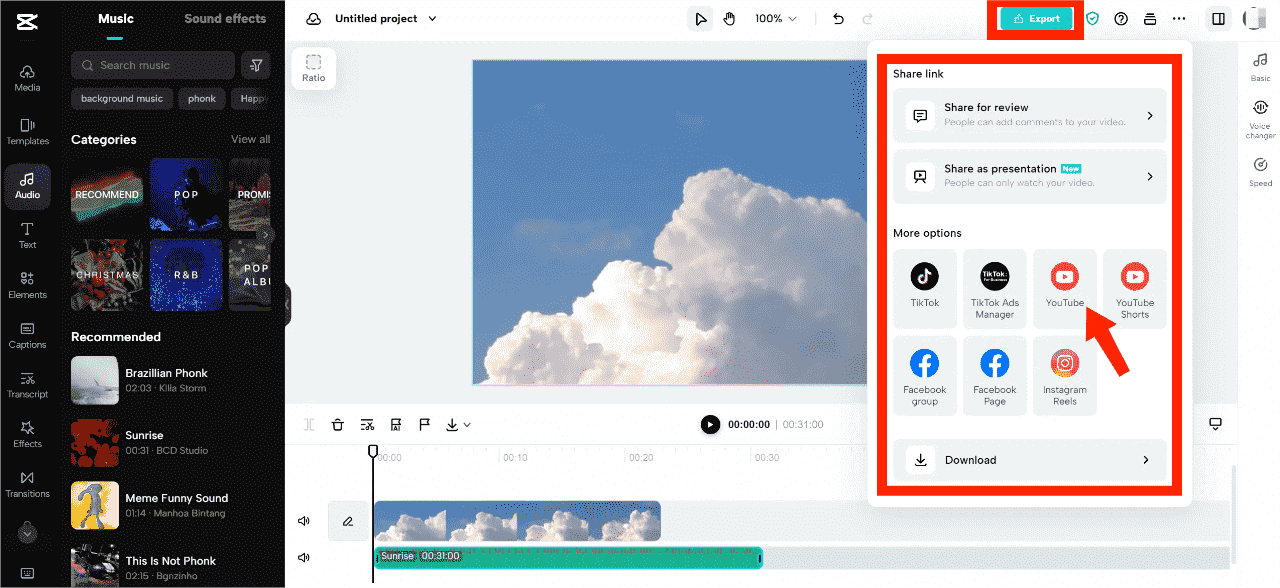
Houd er rekening mee dat de muziek die u van YouTube Music hebt gedownload, alleen voor persoonlijk gebruik is. Plaats geen advertenties op uw video om inkomsten te genereren nadat u deze nummers aan uw video's hebt toegevoegd, om uw video's te beschermen tegen auteursrechtclaims.
Deel 3. Conclusie
Hoe je muziek toevoegt aan YouTube-video's is de meest gezochte zoekopdracht door beginners die het effect van video's willen verbeteren. Als je meer upbeat en opwindende nummers en geluidseffecten wilt vinden, denk er dan eens over om muziek van YouTube Music te kiezen in plaats van de gratis YouTube Audio Library.
Het is belangrijk om altijd de details van je muziekauteursrechtbeperkingen te controleren wanneer je muziek toevoegt aan YouTube-video's. In dit opzicht kun je er altijd voor kiezen om DRM-vrije achtergrondmuziek te downloaden naar YouTube via AMusicSoft YouTube Muziek Converter. De meeste muziek kan worden gebruikt in videoclips, zolang u het gebruikt in niet-commerciële videoprojecten. We hopen dat u deze gids super nuttig vindt. Op zoek naar meer creator tools en bronnen? Bezoek de hoofdpagina van AMusicSoft voor aanvullende bronnen over het gratis downloaden van muziek!
Mensen Lees ook
- Hoe je gratis muziek van YouTube naar je computer downloadt (2 manieren)
- Hoe YouTube-muziek gratis naar uw computer te downloaden (3 manieren)
- Waarom pauzeert YouTube Music steeds? 8 snelle oplossingen!
- Hoe download ik muziek van YouTube met/zonder Premium?
- Beste 8 gratis YouTube-muziekdownloaders die u kunt proberen
- Verschil tussen YouTube Premium en YouTube Music Premium
Robert Fabry is een fervent blogger en een enthousiasteling die dol is op technologie. Misschien kan hij je besmetten door wat tips te delen. Hij heeft ook een passie voor muziek en heeft voor AMusicSoft over deze onderwerpen geschreven.